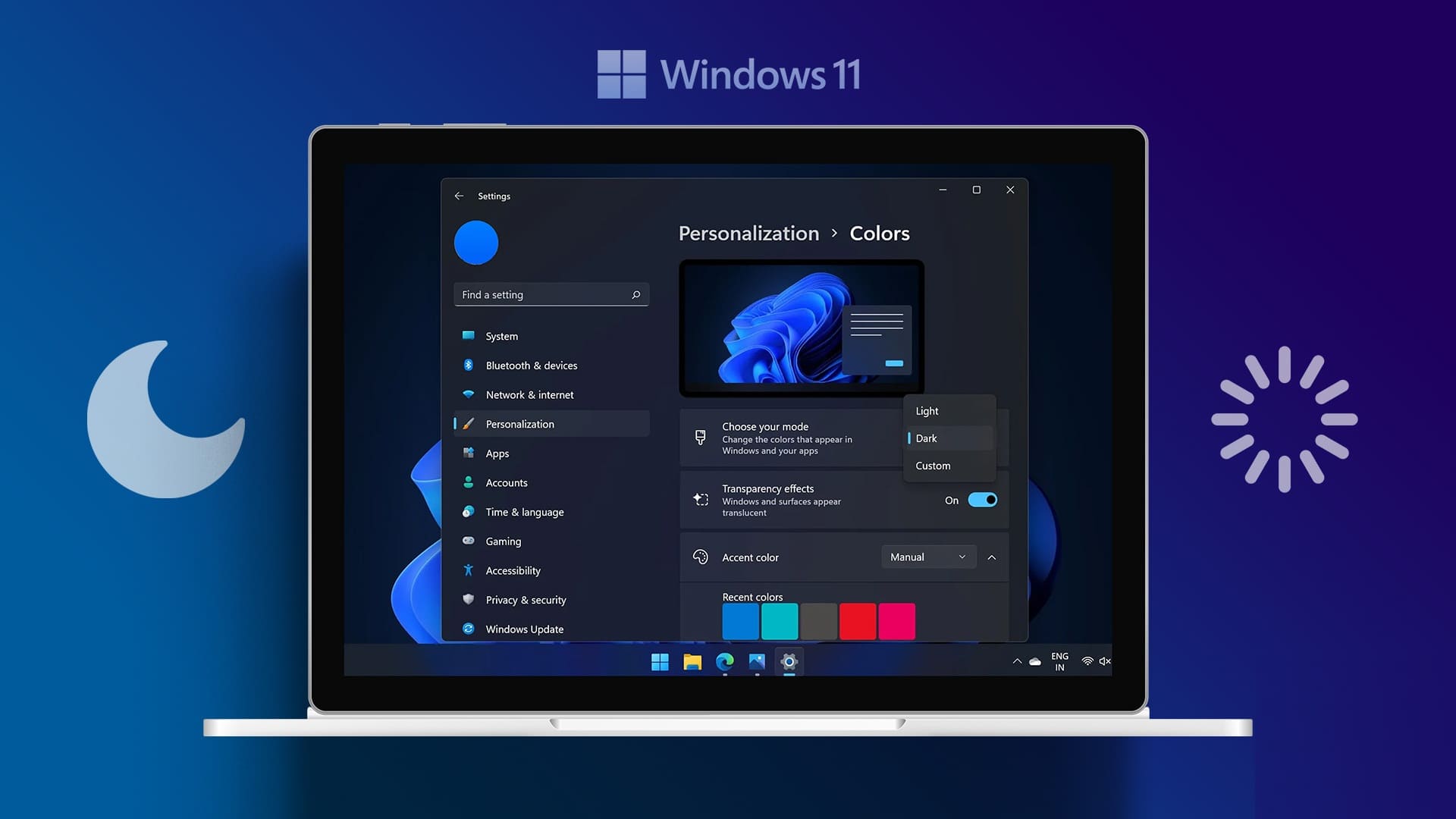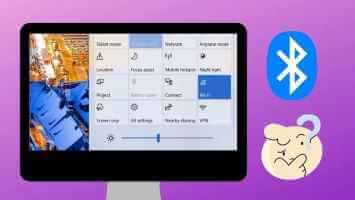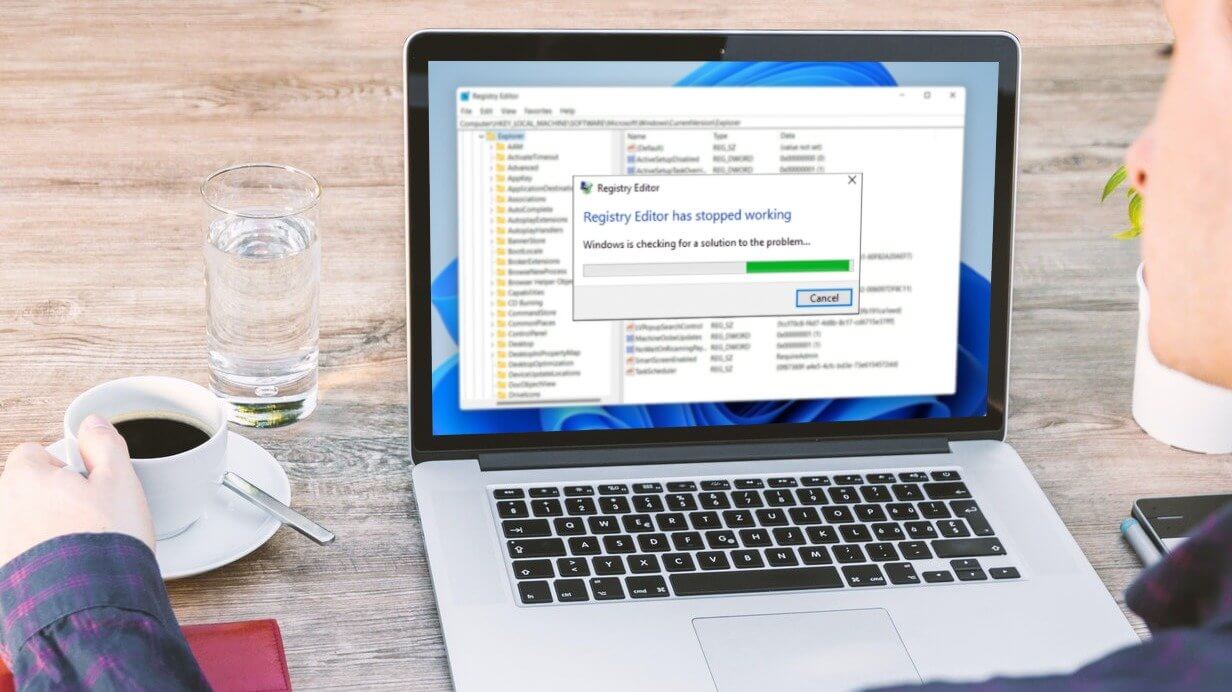Çoğunlukla, Windows'tan dosya veya klasör silmek basit ve kolaydır. Ancak bazen Windows, Dosyaları veya klasörleri silin Ya şu anda kullanımda olduğu için ya da bu dosya veya klasörün sahiplik haklarının olmaması nedeniyle. Bu gibi durumlarda, elinizden gelenin en iyisini yapmanıza rağmen, kilitli durumda olacakları için bu dosya veya klasörleri silmenize izin verilmeyecektir.
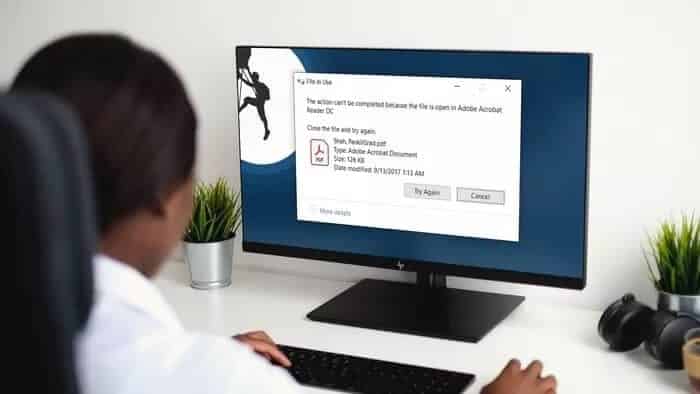
Bunun arkasında belirli bir neden belirleyemiyorsanız ve bu dosyayı/klasörü sisteminizden kaldırmak üzereyseniz, Windows 10'da bir dosyayı veya klasörü silmeye zorlamanın en iyi yolları burada.
1. Yönetici hesabını kullanın
Windows'ta bir dosya ve klasöre erişmek, değiştirmek veya silmek istiyorsanız yönetici iznine ihtiyacınız olacaktır. Bu nedenle, bu dosya veya klasörü bilgisayarınızdan silmeye zorlamak için Windows'ta bir yönetici hesabıyla oturum açmanız gerekecektir.
2. Kullanılan dosyayı kapatın
Windows 10'da silmeye çalıştığınız dosya veya klasörü şu anda bir program kullanıyorsa, bir hata alırsınız "dosya kullanımda. Bu hatayı ortadan kaldırmak için söz konusu programı Görev Yöneticisi'ni kullanarak kapatın. Ayrıca, bir arka plan işlemi dosya veya klasörün kaldırılmasını engelliyorsa, bu işlemi durdurmak için yerleşik Windows görev yöneticisini kullanabilirsiniz. İşte nasıl.
aç Görev yöneticisi Tıklayarak Ctrl + Shift + Esc. Orada, dosyayı kullanan işlemi veya programı bulun. Üzerine sağ tıklayın ve seçin Şuradan işi bitir: programı kapatmak için
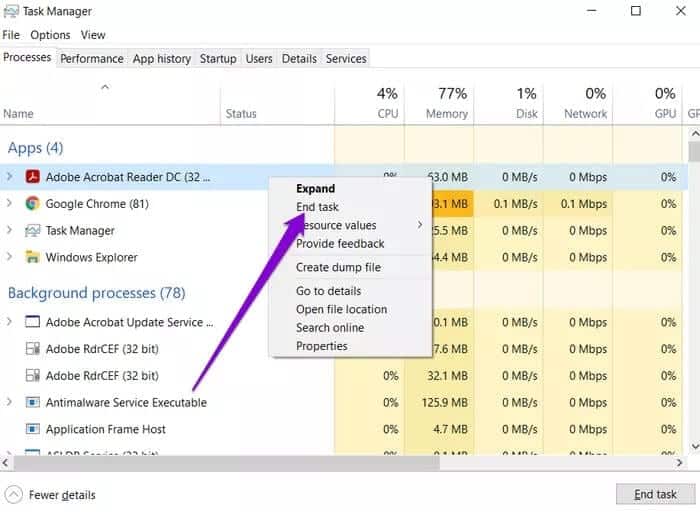
Kapatıldıktan sonra devam edin ve dosyayı veya klasörü silip silemeyeceğinizi kontrol edin.
3. Komut İstemi'ni kullanın
Rahatsanız, bilgisayarınızdaki dosya veya klasörleri silmeye zorlamak için Komut İstemi'ni de kullanabilirsiniz. İşte nasıl.
Adım 1: aç dosya Gezgini Ve silinmeyen dosya veya klasörü getirin. Dosya/klasör konumunu kopyalamak için seçin ve üstteki Yolu kopyala seçeneğine tıklayın.
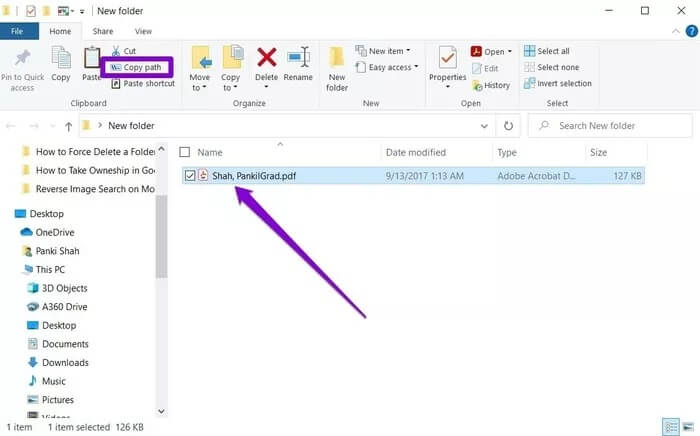
Adım 2: Şimdi bir menü aç hiç , cmd yazın ve yönetici haklarıyla açmak için sağınızdaki Yönetici olarak çalıştır'a tıklayın.
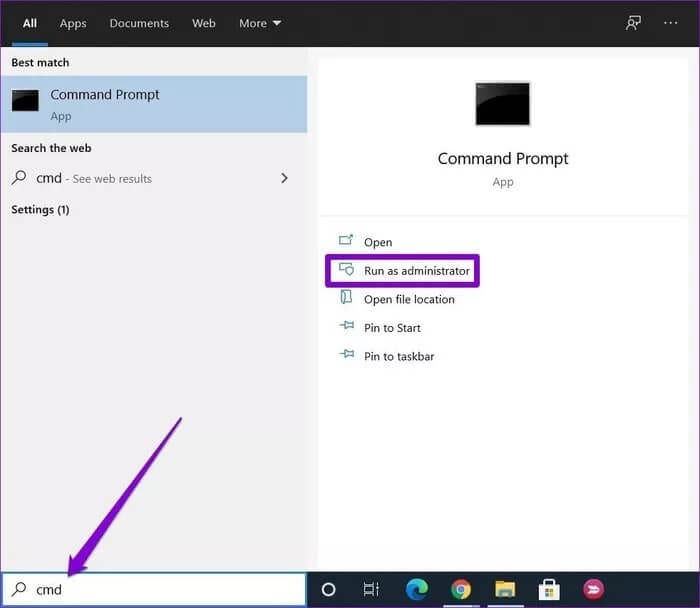
Aşama 3: Komut İstemi penceresinde aşağıdaki komutu girin ve Keşfet Bir dosya veya klasörü silmek için.
del
değiştirDosya yolu> 1. adımda kopyalanan dosya veya klasörün yolu ile yukarıdaki komutta.
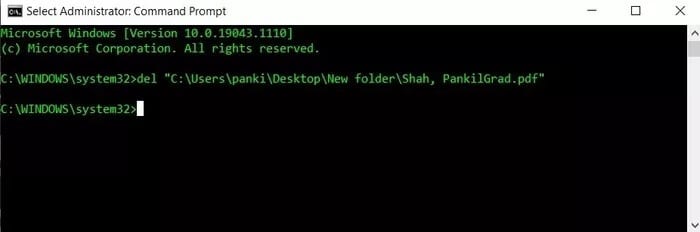
Del komutunun kullanılmasının bu dosya veya klasörü tamamen kaldıracağını unutmayın. Bu nedenle, Geri Dönüşüm Kutusu'nda bunun kurtarılabilir bir kopyasını bulamazsınız.
4. Dosyanın sahipliğini değiştirin
Başka bir kullanıcı tarafından oluşturulan ve sahip olunan bir dosya veya klasörü silmeye çalışıyorsanız, o dosya veya klasörü silmekte zorluk çekebilirsiniz. Bu nedenle, silmek veya değiştirmek için önce bu dosyanın/klasörün sahipliğini almanız gerekir. Bir dosyanın sahipliğini nasıl aktaracağınızı öğrenmek için okumaya devam edin.
Adım 1: Dosya veya klasöre sağ tıklayın ve seçin Özellikleri.
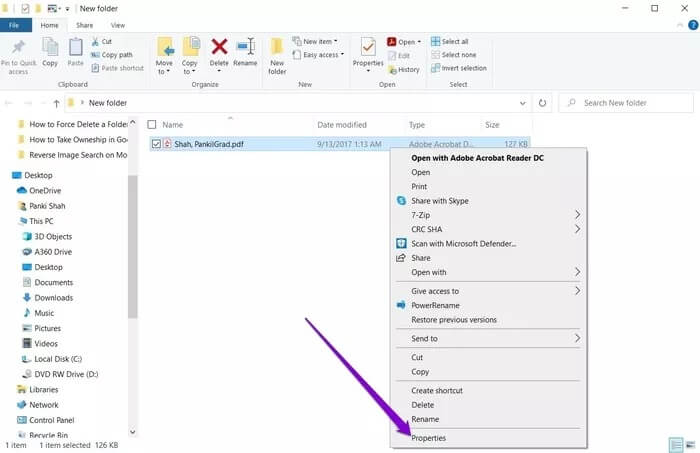
Adım 2: Özellikler pencerelerinde sekmeye geçin الأمان ve gelişmiş seçeneklere tıklayın.
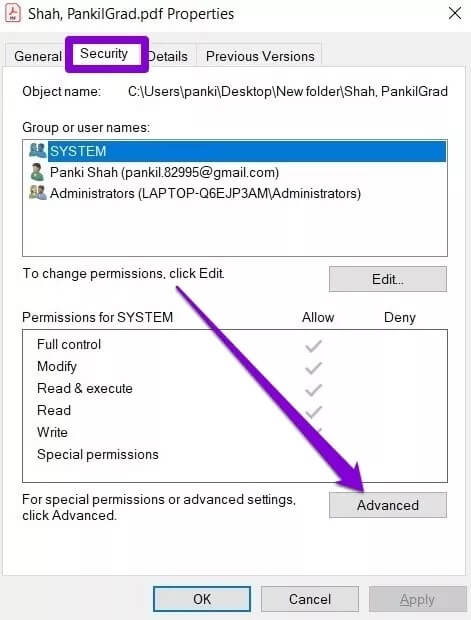
Aşama 3: Bir sonraki pencerede, sahibinin adını en üstte bulacaksınız. Düğmeye basdeğişim"Onun yanında.
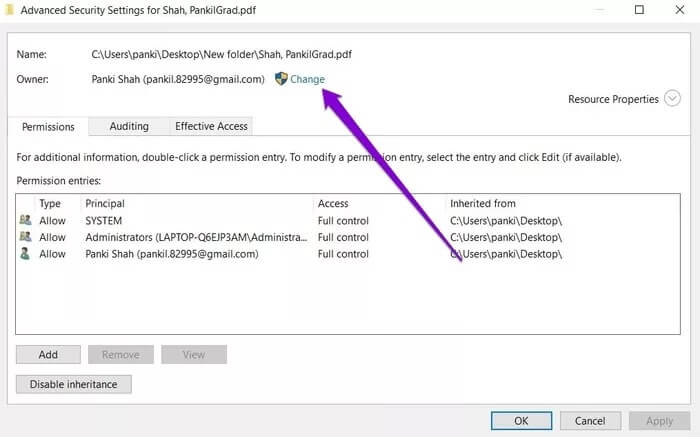
Adım 4: Bir kullanıcı veya grup seçin penceresinde, beyaz kutuya kullanıcı adınızı girin ve Katılıyorum.
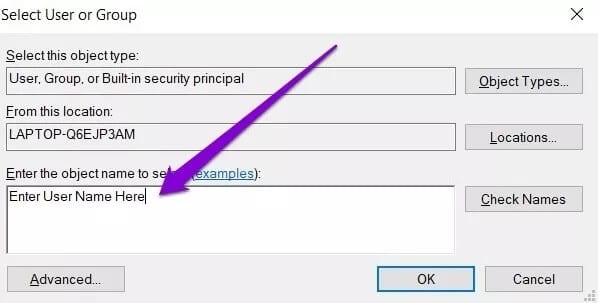
Tüm pencereleri kapatın ve dosyayı veya klasörü şimdi silip silemeyeceğinizi görmeye çalışın.
5. Güvenli modu kullanın
Yukarıdaki yöntemler başarısız olursa, son seçeneğiniz Windows 10'da Güvenli Mod'a geçmektir. Güvenli Mod'u kullanmak, tüm üçüncü taraf programların silme işlemini engellemesini engeller ve dosyanın kolayca silinmesine yardımcı olur. İşte nasıl Güvenli Moda Girin Windows 10'da.
Adım 1: Açmak için Windows Tuşu + I tuşlarına basın Ayarlar. Sonra seçin Güvenlik ve güncelleme.
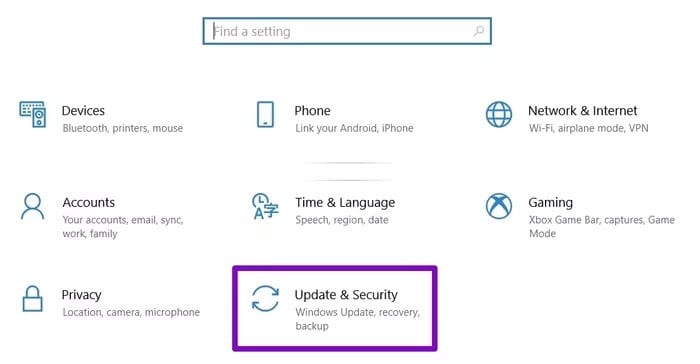
Adım 2: Solunuzdaki kurtarma bölümüne gidin ve ardından “düğmesine tıklayın.Şimdi yeniden başlat"Within"Gelişmiş başlatma" sağında.
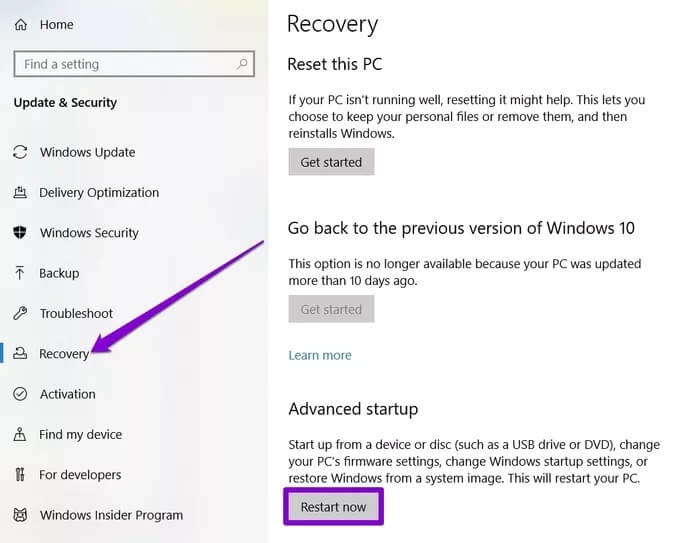
Aşama 3: Bundan sonra, Sorun Giderme > Gelişmiş seçenekler> Başlangıç ayarları. Ardından yeniden başlat düğmesine tıklayın.
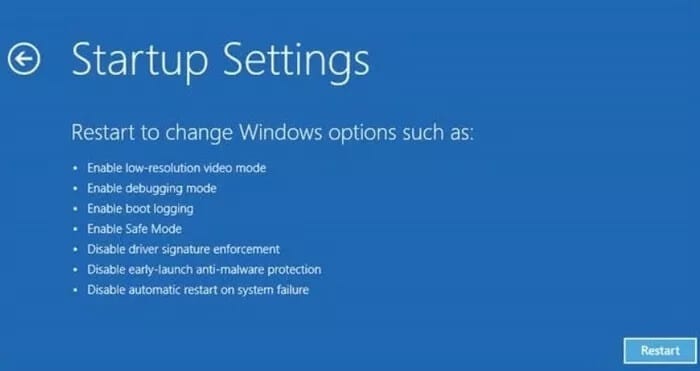
Adım 4: Bilgisayar yeniden başlatıldıktan ve Başlangıç Ayarları menüsü göründükten sonra, Güvenli Mod'a girmek için ilgili tuşa (4, 5 veya 6) basarak Güvenli Mod'un herhangi bir sürümünü seçin.
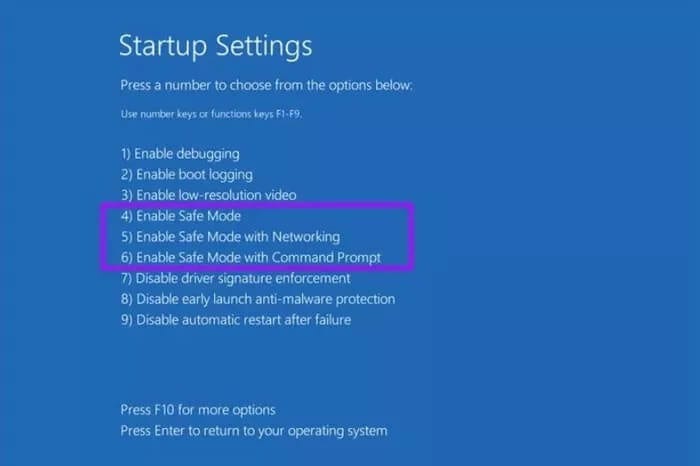
Güvenli moddayken, devam edin ve bu dosyayı veya klasörü silip silemeyeceğinizi kontrol edin.
güç aramak
Yukarıdaki yöntemleri kullanmak, Windows 10'da herhangi bir inatçı dosya veya klasörü silmenize kesinlikle yardımcı olacaktır. Windows'ta geçici dosyaları silin Bilgisayarınızdaki değerli depolama alanını boşaltmak için.